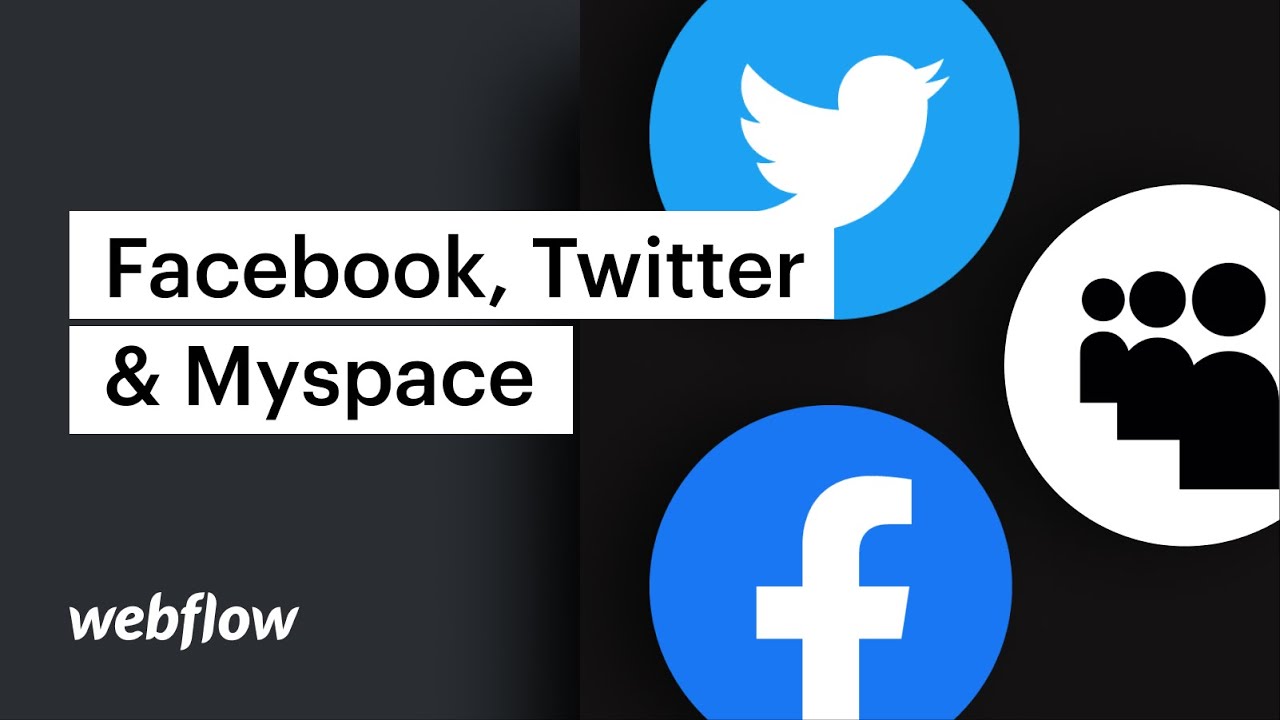オンライン ネットワーキング アイコンをサイトに統合すると、ユーザー エンゲージメントが強化され、サイトとソーシャル プロファイルの両方へのアクセスが増加します。
この投稿では、Webflow の要素パネルで提供される 2 つのオンライン ネットワーキング コンポーネントを組み込む方法について説明します。
- Facebookの承認ボタン
- Twitterの購読と投稿ボタン
Facebook承認ボタンを追加する
Facebook 要素をデザインに挿入するには、左側のツールバーの追加シンボル ([追加] ボタン) をクリックし、[コンポーネント] の下にある Facebook コンポーネントを見つけます。それをレイアウトにドラッグします。
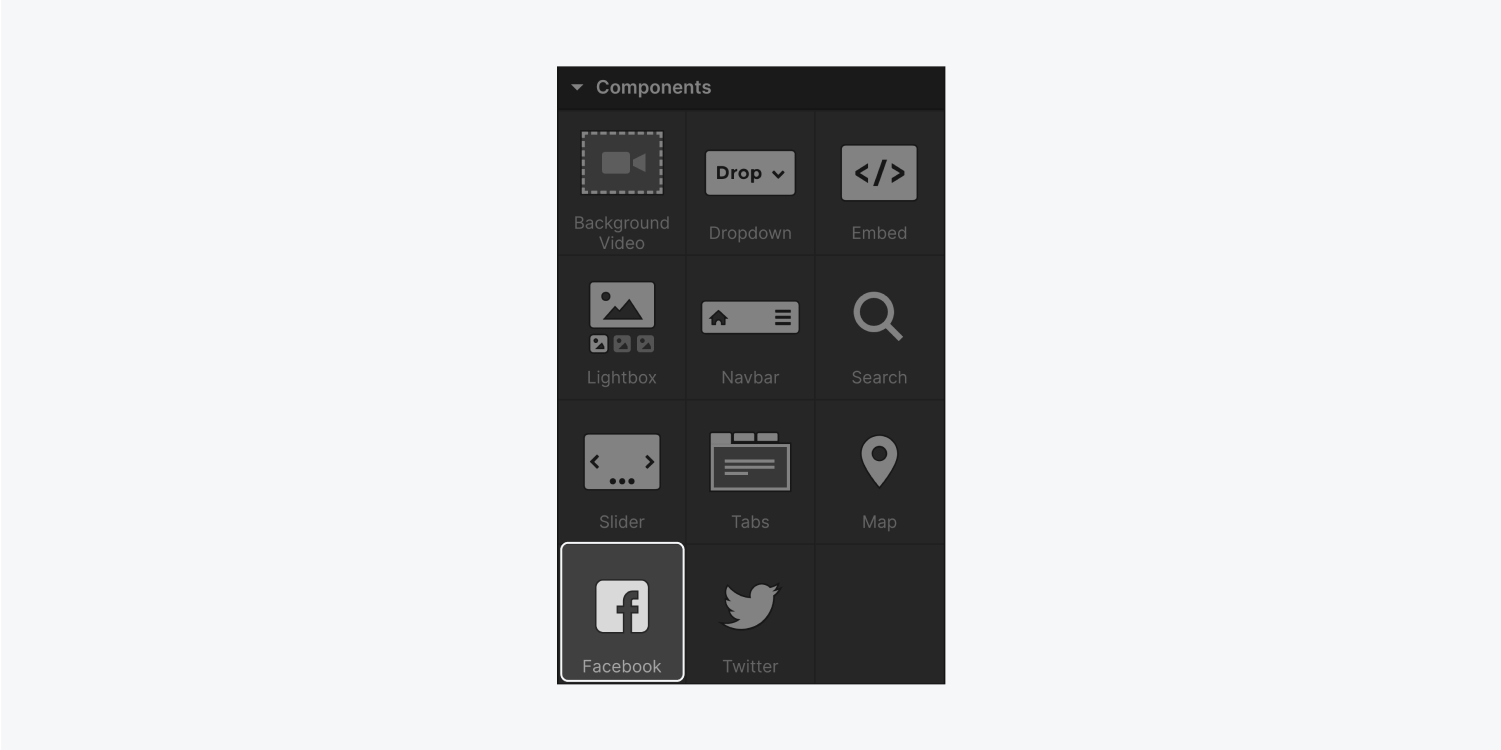
キャンバスに Facebook ボタンを配置したら、次のように設定します。
- FacebookのURL(または「いいね!」をスポットライトしたいURL)をリンクします
- Facebookボタンのデザインとサイズを調整する
- Facebookボタンの場所を指定する
FacebookのURLをリンクする
Facebook ボタンの設定で、ボタンにリンクするページの URL を入力します。Facebook は、選択したページのいいねを自動的に取得して表示します。これは、Facebook のいいねを表示したい Facebook ページまたは Web サイトの URL になります。
必要に応じて、プロジェクトに複数の Facebook ボタンを含めて、複数の固有の Facebook URL にリンクすることができます。
Facebookボタンのデザインとサイズを調整する
デフォルトでは、Facebook ボタンは接続された Facebook ページの「いいね!」の数の横に表示されます。Facebook ボタンの設定で、ボタンと「いいね!」の数の表示方法を変更できます。
ボタン設定では、3 つのレイアウトから選択できます。
- 標準: 「いいね!」ボタンとテキストの要約を1行で表示します
- 箱: 「いいね!」ボタンと、その数を縦に並べたボックスで表示します。
- ボタン: 「いいね!」ボタンといいね数を1つのボタンにまとめます
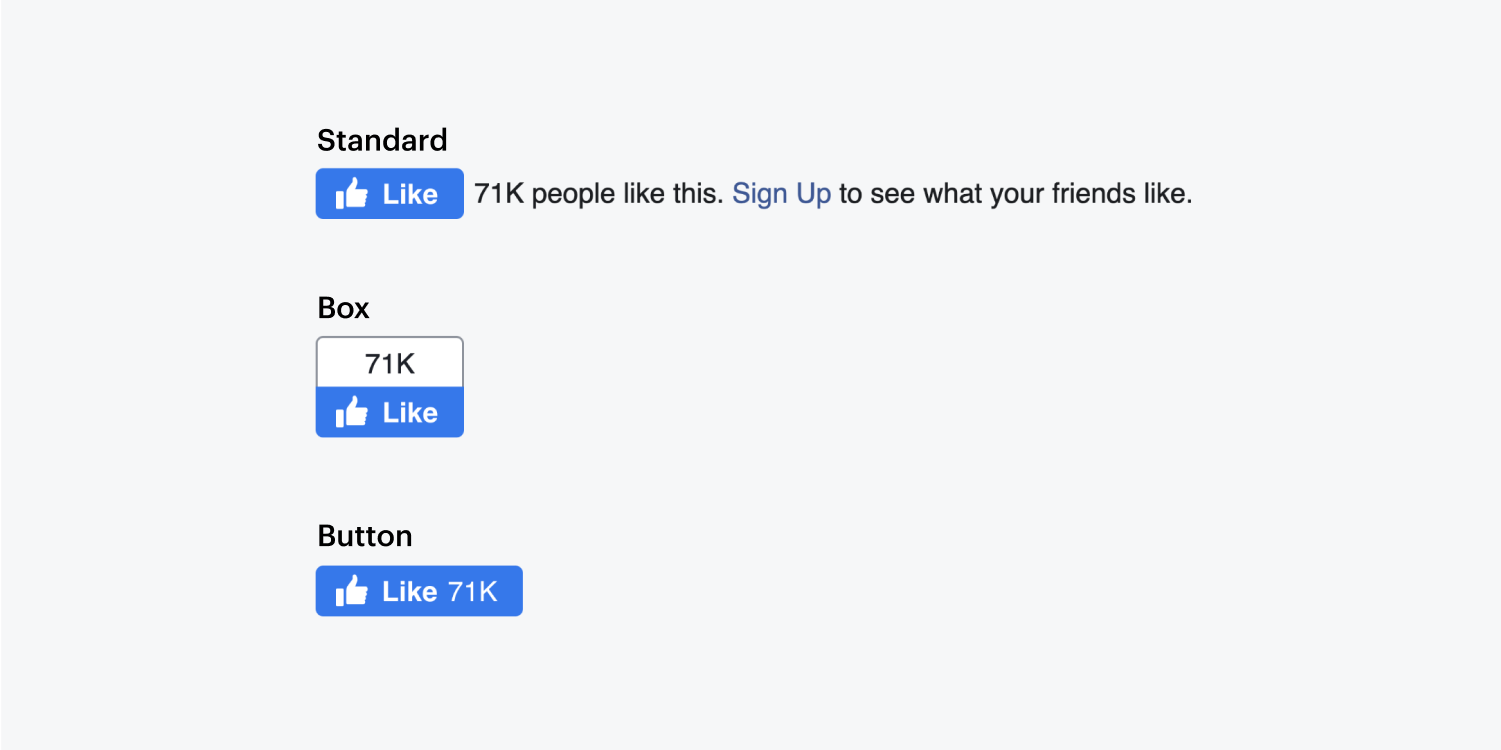
ボタン設定では、ボタンの固有の幅と高さを設定することもできます。これを行うには、それぞれのフィールドに希望の幅と高さを入力します。
Facebookボタンの場所を指定する
ロケール設定を使用して、Facebook コンポーネントの地域と言語の設定を指定できます。
Twitterの購読ボタンと投稿ボタンを追加する
Facebook の場合と同様に、[追加] パネルから Twitter ボタンをドラッグします。
ボタンの種類を選択してください:
- 投稿ボタン
- 購読ボタン
投稿ボタンを作成する
投稿ボタンを使用すると、ユーザーは自分の Twitter プロフィールでサイトへのリンクやサイトの特定のページをすばやく共有できます。このボタンは、Twitter からサイトへのトラフィックをリダイレクトするのに役立ち、コンテンツの露出を高めます。
Twitterボタンをキャンバスに追加し、 役職 ボタンをクリックすると、投稿ボタンの設定を構成できます。
- 共有URLを入力してください: このURLは、ユーザーがあなたのページを共有したときに共有ツイートのベースになります。
- ツイートのテキストを入力してください: あらかじめ入力された共有ツイートのテキストをカスタマイズする
- バブルを表示または非表示にする: Twitter ではバブルを表示するオプションがありますが、Twitter ではカウントが表示されなくなり、省略記号のみが表示されるようになったため、バブルを非表示にすることをお勧めします。
- ボタンのサイズを選択してください
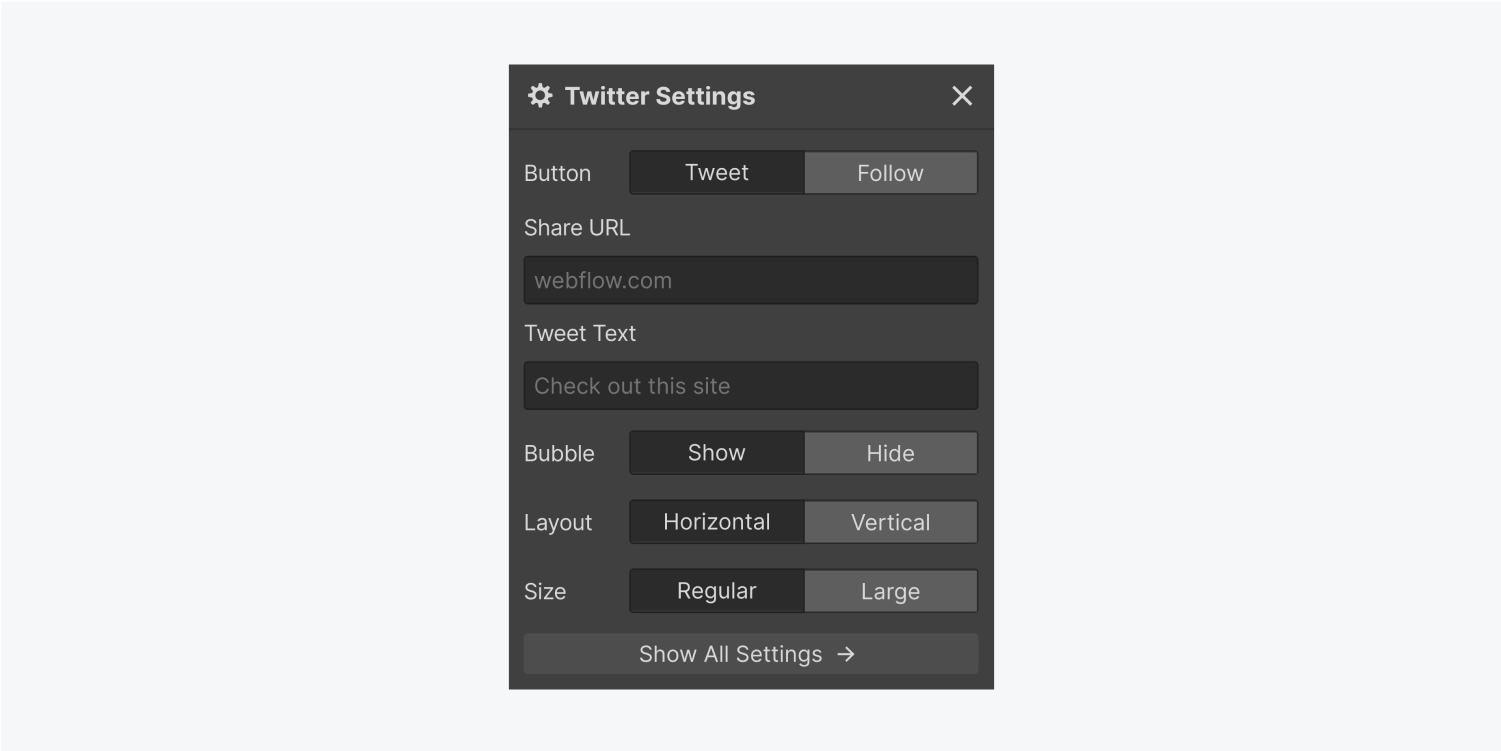
Twitterの購読ボタンを作成する
購読ボタンを使用すると、ユーザーは Twitter プロフィールをすばやく見つけてフォローできるため、サイトから Twitter プロフィールへのトラフィックが誘導され、サイト訪問者とのエンゲージメントが向上します。
キャンバスにTwitterボタンを追加し、 フォローする ボタンをクリックすると、ボタンの設定を変更できます。
- Twitter ハンドルを入力してください: フォローボタンに関連付けられたTwitterアカウント(@記号を除く)
- バブルを表示または非表示にします: 指定されたハンドルのフォロワー数が表示されます
- ボタンのサイズを選択してください
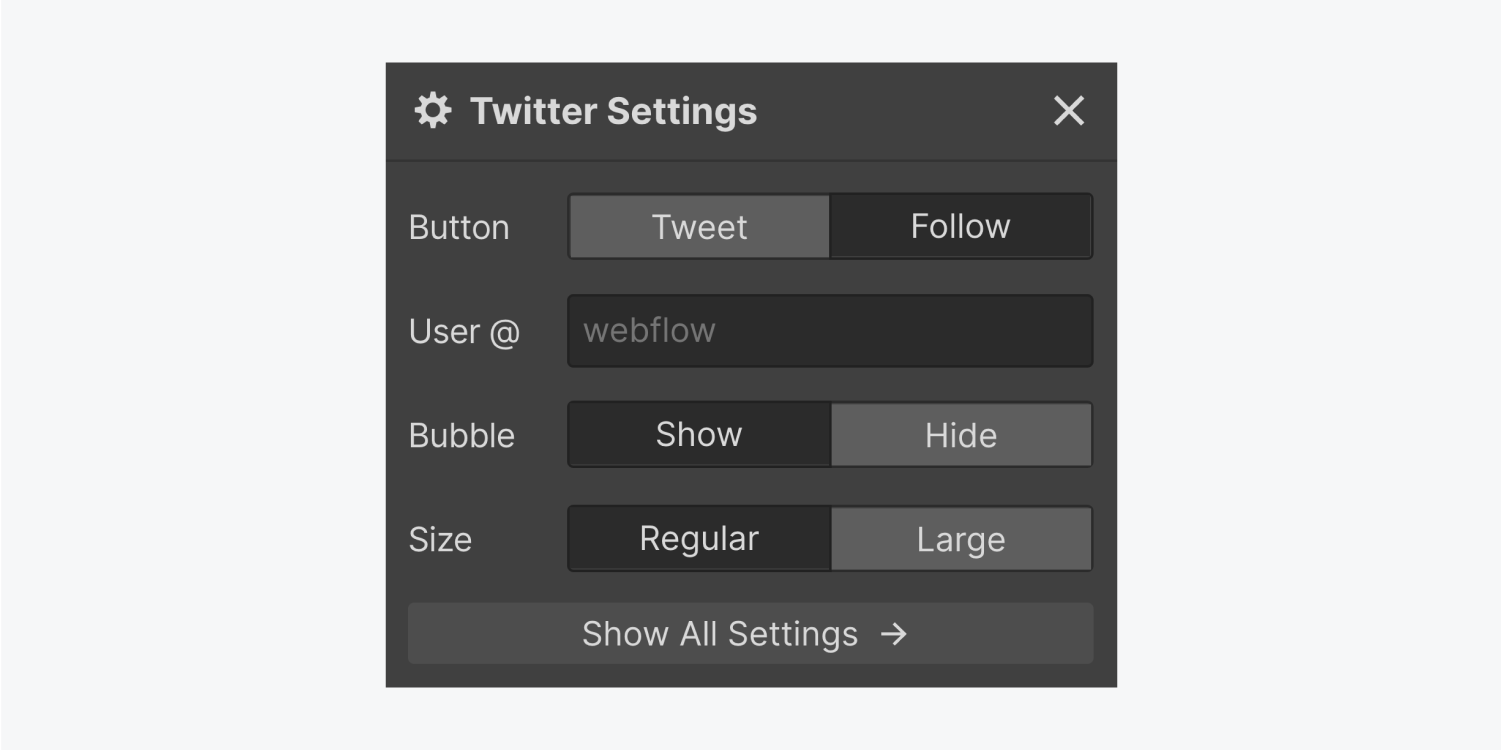
ページに投稿ボタンとフォローボタンの両方を含めるには、ページに 2 つの個別の Twitter ボタンを追加します。
- ワークスペーススポットとメンバーの追加または削除 - 2024年4月15日
- センタリングボックスの概要 - 2024年4月15日
- 将来の参照用にサイトを保存する - 2024年4月15日